Obsah
- Čo sú automatické aktualizácie aplikácií?
- História spoločnosti Apple s automatickými aktualizáciami
- Často kladené otázky o automatickej aktualizácii
- Moja aktualizácia sa zasekla uprostred, čo môžem robiť?
-
Nemôžem nájsť automatickú aktualizáciu s iOS 9.3?
- Súvisiace príspevky:
Čo sú automatické aktualizácie aplikácií?
Automatické aktualizácie pre systém Microsoft Windows existujú už takmer 15 rokov a považujú sa za kritickú funkciu. Keďže operačný systém spoločnosti Microsoft bol najobľúbenejším operačným systémom, bol tiež predmetom rôznych útokov hackerov. V dôsledku toho spoločnosť Microsoft spustila tento proces automatických aktualizácií operačného systému, aby mohla použiť dôležité bezpečnostné záplaty.
S rastúcou popularitou počítačov a zariadení Apple sa spoločnosť Apple neustále snaží zostať vpredu pokiaľ ide o aplikáciu aktualizácií zabezpečenia pre Mac OS, ako aj aktualizácie pre Ios, ide o operačný systém pre iPhone a iPady.
Základnou myšlienkou tejto funkcie je, že môžete zostať synchronizovaní na všetkých zariadeniach Apple. Všetok nový obsah, ktorý si zakúpite napríklad v obchode App Store, bude synchronizovaný vo všetkých vašich zariadeniach, ak zariadeniu povolíte používať funkciu automatickej aktualizácie.
Zapnutím funkcie Automatická aktualizácia automaticky zaistí, že všetky vaše aplikácie, ktoré ste si zakúpili, budú synchronizované s najnovšími aktualizáciami. Zabezpečuje tiež, že keď spoločnosť Apple vydá dôležité bezpečnostné záplaty, aplikujú sa na vaše zariadenia.
História spoločnosti Apple s automatickými aktualizáciami
Vo svete zariadení Ios bola funkcia automatickej aktualizácie predstavená so systémom Ios 7 a bola sprístupnená pre počítače Mac s verziou operačného systému Mavericks. V Ios 9 spoločnosť Apple vylepšila funkciu automatickej aktualizácie, ktorá sa týkala najmä aktualizácií Apple Ios.
Dostali ste možnosť Inštalovať teraz alebo Inštalovať neskôr spolu s pohodlnou funkciou „Inštalovať dnes večer“.
Apple tiež poskytuje ďalšie pohodlné funkcie, aby povzbudil ľudí, aby aktualizovali svoj Ios, napríklad sa znížil množstvo voľného miesta potrebného na inštaláciu aktualizácií na zariadení, od 4,6 gigabajtov pre iOS 8 do 1,3 gigabajtov pre iOS 9.x
Často kladené otázky o automatickej aktualizácii
Jednou z často kladených otázok v súvislosti s touto funkciou je, či je možné túto funkciu selektívne použiť na dostupné aplikácie. Bohužiaľ odpoveď je Nie. Nemôžete vybrať konkrétne aplikácie na prijímanie automatických aktualizácií, kým ostatné aplikácie zostanú manuálne. Toto zostalo jednou z najväčších kritík tejto funkcie. Buď musíte zakázať automatické aktualizácie aplikácií pre všetky svoje aplikácie, alebo musíte aktualizácie pre všetky nainštalovať manuálne
Majte tiež na pamäti, že ak používate Rodinné zdieľanie zapnite automatické sťahovanie, obsah zakúpený ostatnými členmi vašej rodiny sa automaticky nestiahne do vašich zariadení. Obsah len to zakúpite pomocou svojho Apple ID stiahne automaticky.
Ak má váš iPhone, iPad alebo iPod touch internetové pripojenie a zapnete Push Notifications, váš obsah sa automaticky stiahne do vášho zariadenia. Na priradenom zariadení, ktoré nepodporuje upozornenia Push, sa váš obsah automaticky zobrazí vo fronte sťahovania iTunes. Obsah si môžete stiahnuť manuálne v iTunes.
Moja aktualizácia sa zasekla uprostred, čo môžem robiť?
Ďalšou často kladenou otázkou o tejto funkcii je, čo možno urobiť, ak sa automatická aktualizácia z nejakého dôvodu preruší? Tento problém môžete vyriešiť buď prostredníctvom svojho zariadenia alebo počítača pomocou iTunes.
- Na svojom iPhone klepnite na iTunes Store a potom Viac v dolnej časti obrazovky a potom ťuknite na položku Stiahnuté súbory
- Ak máte problém s iPadom, klepnite na Sťahovanie
- Klepnutím na modrú šípku sťahovania vedľa pozastavenej/prerušenej položky obnovíte sťahovanie do svojho zariadenia
- Ak to z nejakého dôvodu nevyrieši váš problém, môžete si stiahnuť aktualizáciu v iTunes na vašom počítači a potom ju synchronizovať so zariadením ios.
Akokoľvek pohodlne znie táto funkcia, má určité nevýhody. Ak si nedáte pozor, skončí to tak, že vám to zožerie váš mesačný dátový plán, ktorý máte. To je jeden z hlavných dôvodov, prečo niektorí používatelia chcú mať nad touto funkciou väčšiu kontrolu. Teraz, keď väčšina operátorov ponúka cenovo dostupné dátové plány, to nemusí byť taký veľký problém.
Tiež, ak ste typ, ktorý vždy čaká na inštaláciu aktualizácie, len aby sa uistil, že nejde o nefunkčnú aktualizáciu, ktorá obsahuje kritickú chybu, pravdepodobne budete chcieť zakázať automatické aktualizácie aplikácií.
Nemôžem nájsť automatickú aktualizáciu s iOS 9.3?
Je dôležité si zapamätať, že ios štandardne povoľuje automatické aktualizácie. Ak chcete zakázať automatickú aktualizáciu, postupujte podľa nasledujúcich krokov:
Možnosť vypnúť aktualizácie nájdete v nastaveniach pre iTunes a App Store.
Niektorí používatelia uviedli, že vo svojich nastaveniach nemôžu vidieť „iTunes a App Store“. Stane sa tak, ak ste na svojom zariadení zapli Obmedzenia pre App Store.
Krok 1. Aby ste si to overili, klepnite na Nastavenia > Všeobecné > Obmedzenia
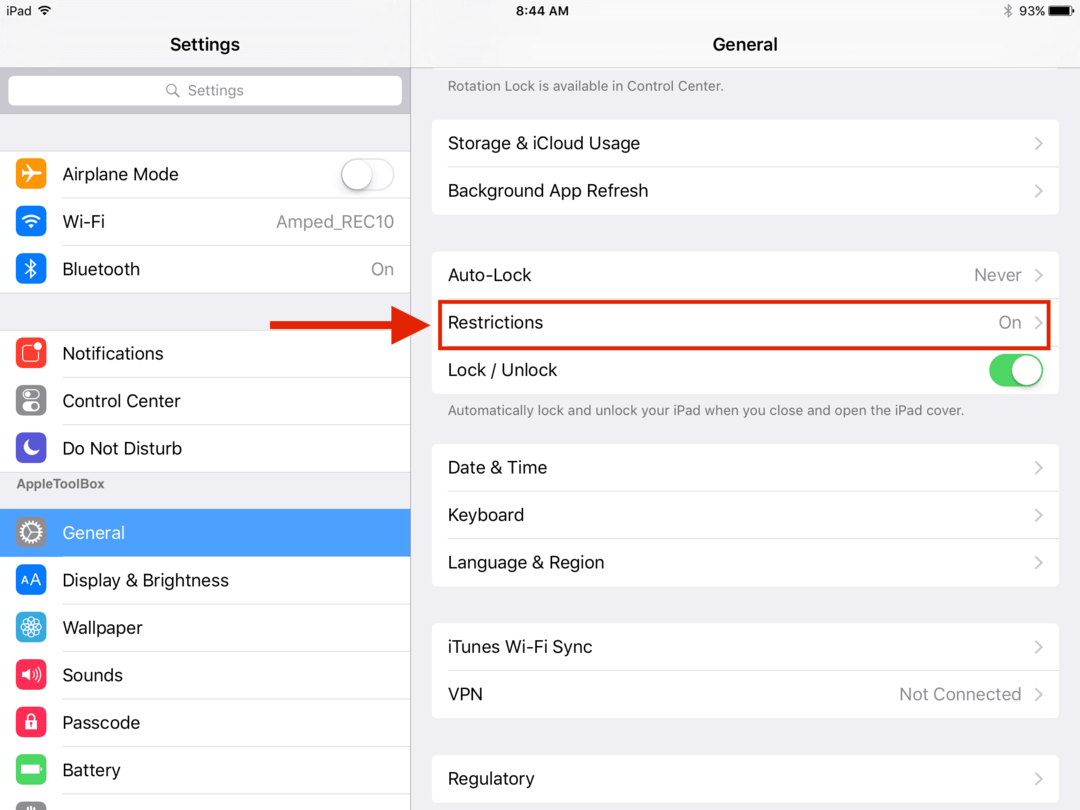
Krok 2. Po zobrazení výzvy zadajte prístupový kód obmedzení
Krok - 3. Prepnite posúvač iTunes Store na zelenú
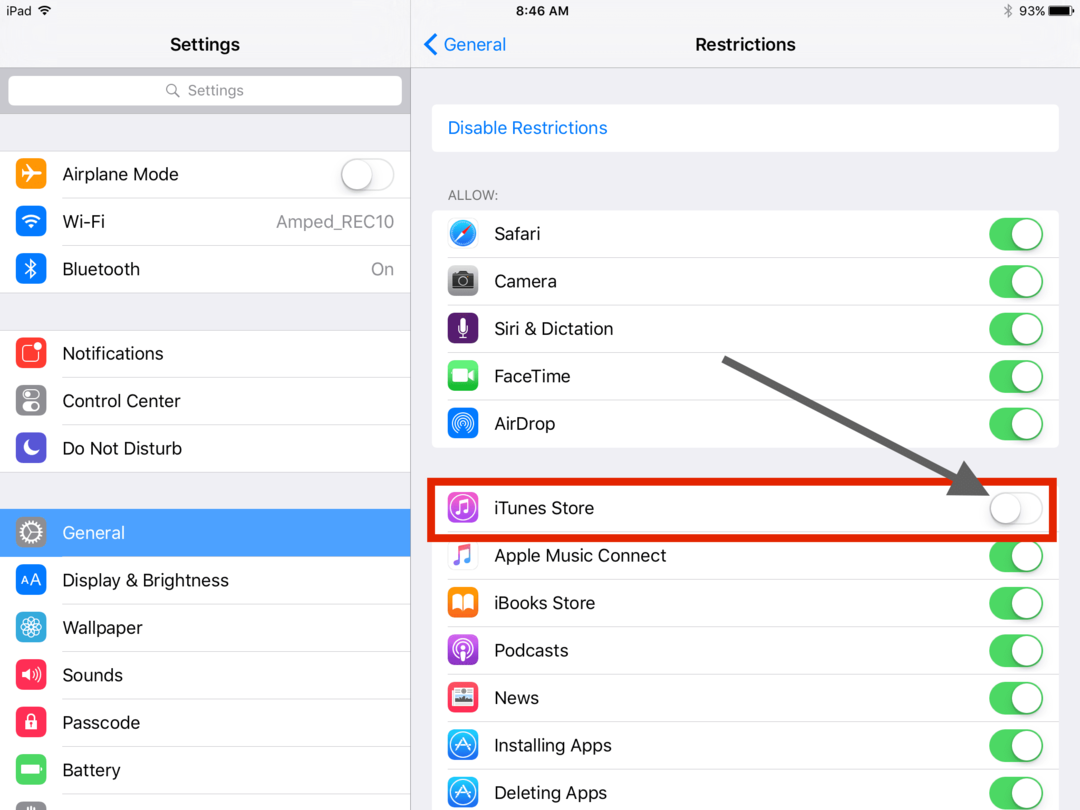
Krok – 4. Ďalej prejdite na Nastavenia a uvidíte iTunes a App Store
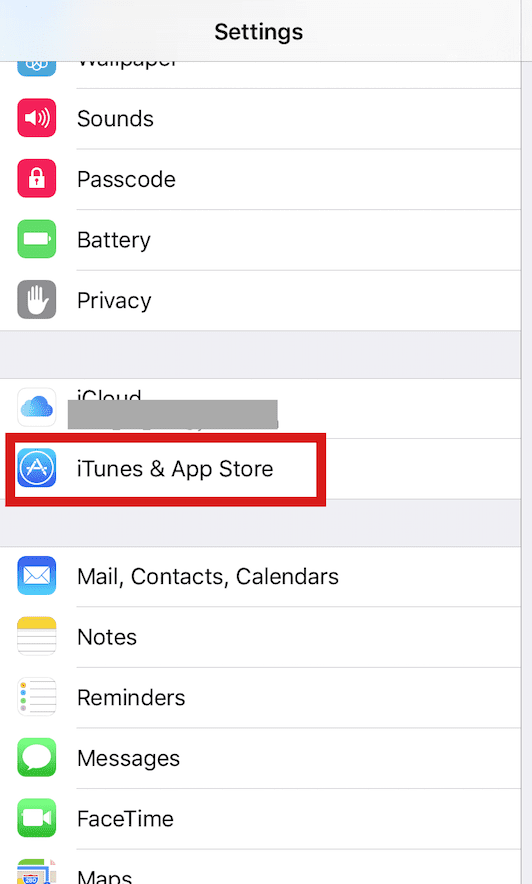
Krok – 5. Klepnite na iTunes a App Store a nastavte Aktualizácie na VYPNUTÉ.
Týmto sa na vašom zariadení vypnú predvolené automatické aktualizácie aplikácií.
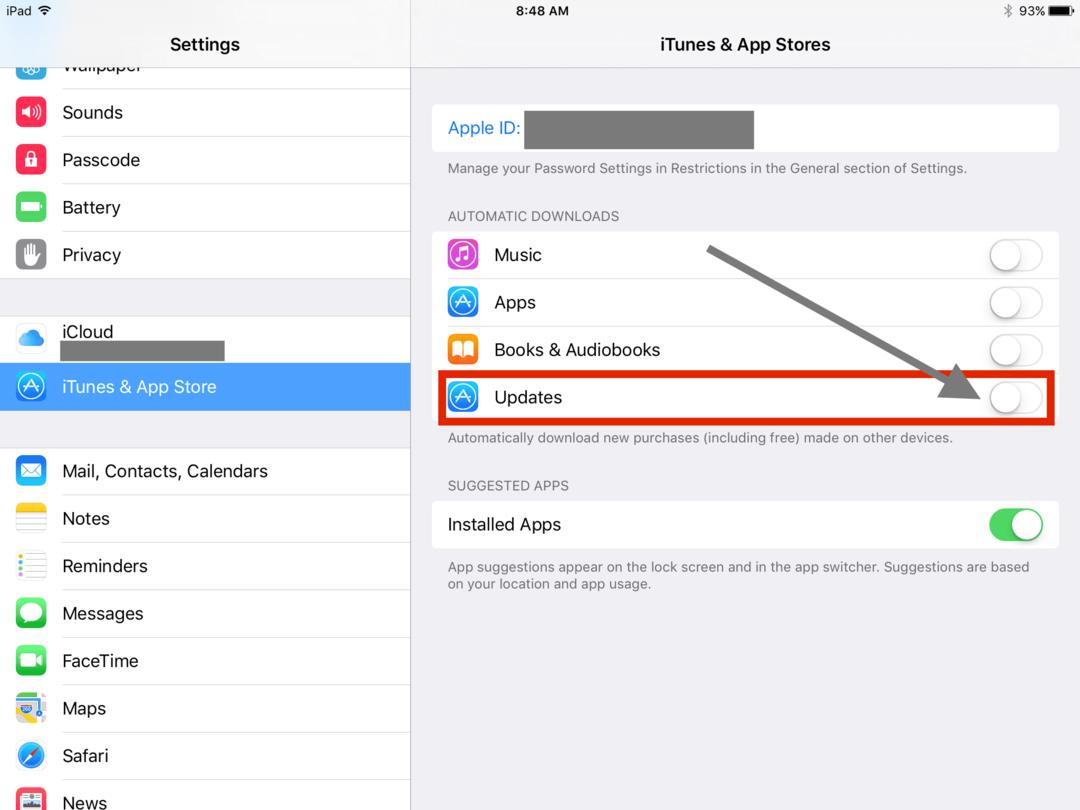
Ak máte nejaké otázky, dajte nám vedieť v komentároch. Ak považujete článok za hodnotný, neváhajte ho zdieľať so svojimi priateľmi.

Sudz (SK), ktorý je posadnutý technológiou od skorého príchodu A/UX na Apple, je zodpovedný za redakčné smerovanie AppleToolBoxu. Sídli v Los Angeles, CA.
Sudz sa špecializuje na pokrytie všetkých vecí pre macOS, pričom v priebehu rokov skontroloval desiatky vývojov OS X a macOS.
V bývalom živote Sudz pomáhal spoločnostiam z rebríčka Fortune 100 s ich technologickými a obchodnými ambíciami.